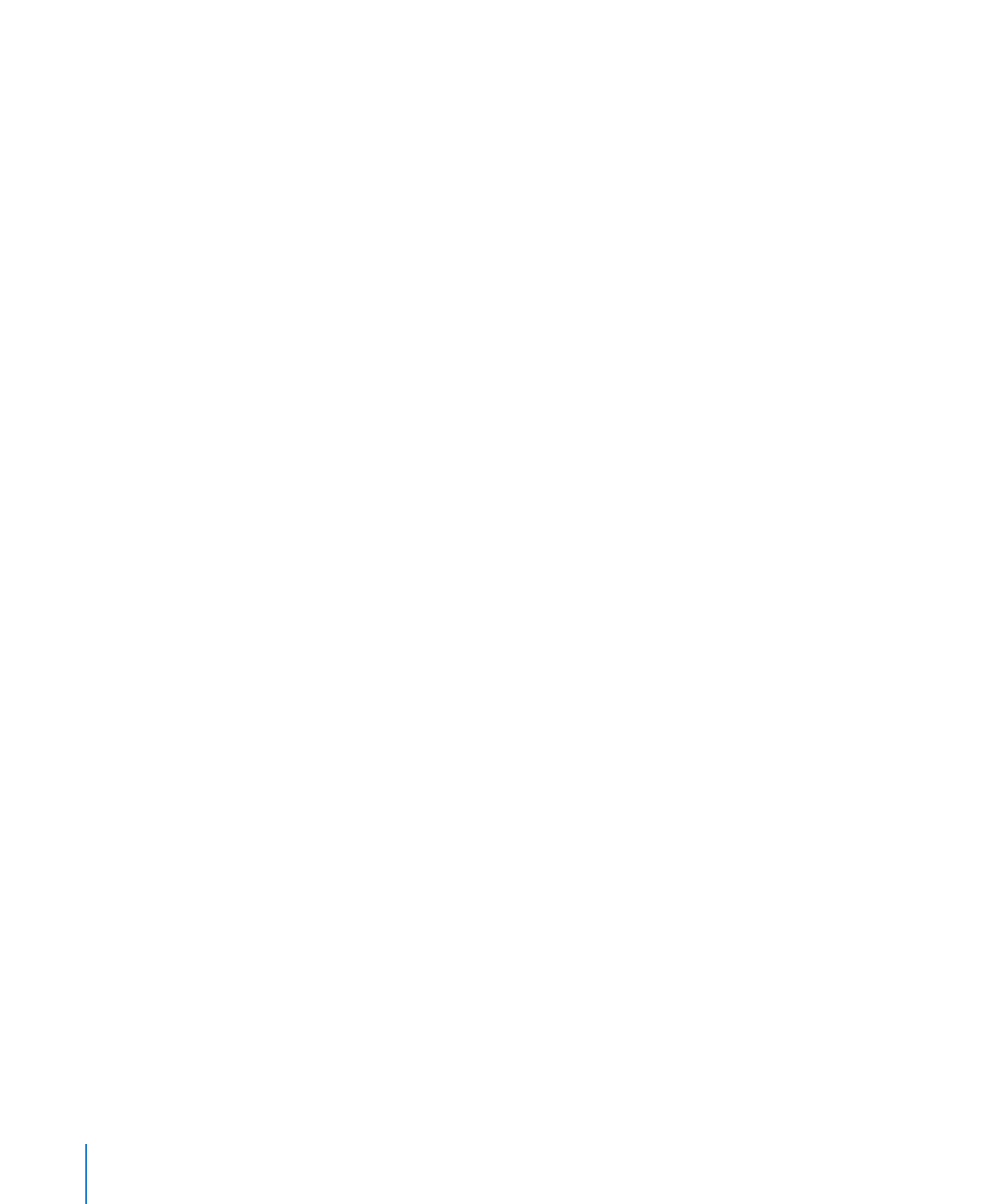
ページ番号などの可変値を追加する
フォーマット設定されたテキストフィールドを使用して、ページ番号、ページ数、ファイル名とパス名、
日付と時刻などの値を書類に挿入し、値が変更されたときに自動的にアップデートされるようにするこ
とができます。これらの値はヘッダとフッタ(
53
ページの「ヘッダとフッタを使う」を参照してください)
で共通ですが、書類の任意の場所にフォーマット設定されたテキストフィールドを挿入できます。
フォーマット設定されたテキストフィールドを挿入するには、以下の操作を行います:
ページ番号を自動的に追加してフォーマット設定するには、「挿入」>「自動ページ番号」と選択しま
m
す。ページ番号を書類全体に表示するのか現在のセクションだけに表示するのかを選択してから、ペー
ジ番号の配置やフォーマットのオプションを選択します。
ページ番号を最初のページに表示するかどうかを指定するには、「最初のページに番号を表示」を選
択します。
ページ番号を追加するには、ページ番号を表示する位置に挿入ポイントを置き、
「挿入」>「ページ番号」
m
と選択します。
ページ番号のフォーマットを変更するには、
Control
キーを押しながらページ番号をクリックし、新し
い番号のフォーマットを選択します。
ページ総数を追加するには、ページ数を表示する位置に挿入ポインタを置き、「挿入」>「ページ数」
m
と選択します。
「
2/10
」など、各ページ番号にページ総数を追加するには、ページ番号を追加し、
「
/
」と入力して、
「挿
入」>「ページ数」と選択します。
ページ番号のフォーマットを変更するには、
Control
キーを押しながらページ番号をクリックし、新し
い番号のフォーマットを選択します。
日付と時刻を追加してフォーマットを設定するには、値を表示する位置に挿入ポイントを置き、
「挿入」>
m
「日付と時刻」と選択します。
日付と時刻のフォーマットを変更するには、
Control
キーを押しながら日付と時刻の値をクリックし、
「日
付と時刻を編集」を選択して、ポップアップメニューから日付と時刻のフォーマットを選択します。常に
現在の日付と時刻が書類に表示されるようにするには、「開始時に自動的に更新」を選択します。
書類のファイル名を追加するには、ファイル名を表示する位置に挿入ポイントを置き、「挿入」>「ファ
m
イル名」と選択します。
ファイルのディレクトリパスを表示するには、ファイル名をダブルクリックし、
「ディレクトリのパスを表示」
を選択します。
ファイル拡張子を表示するには、ファイル名をダブルクリックして「常にファイル名拡張子を表示」を
選択します。
116
第
5
章
テキストを使って作業する
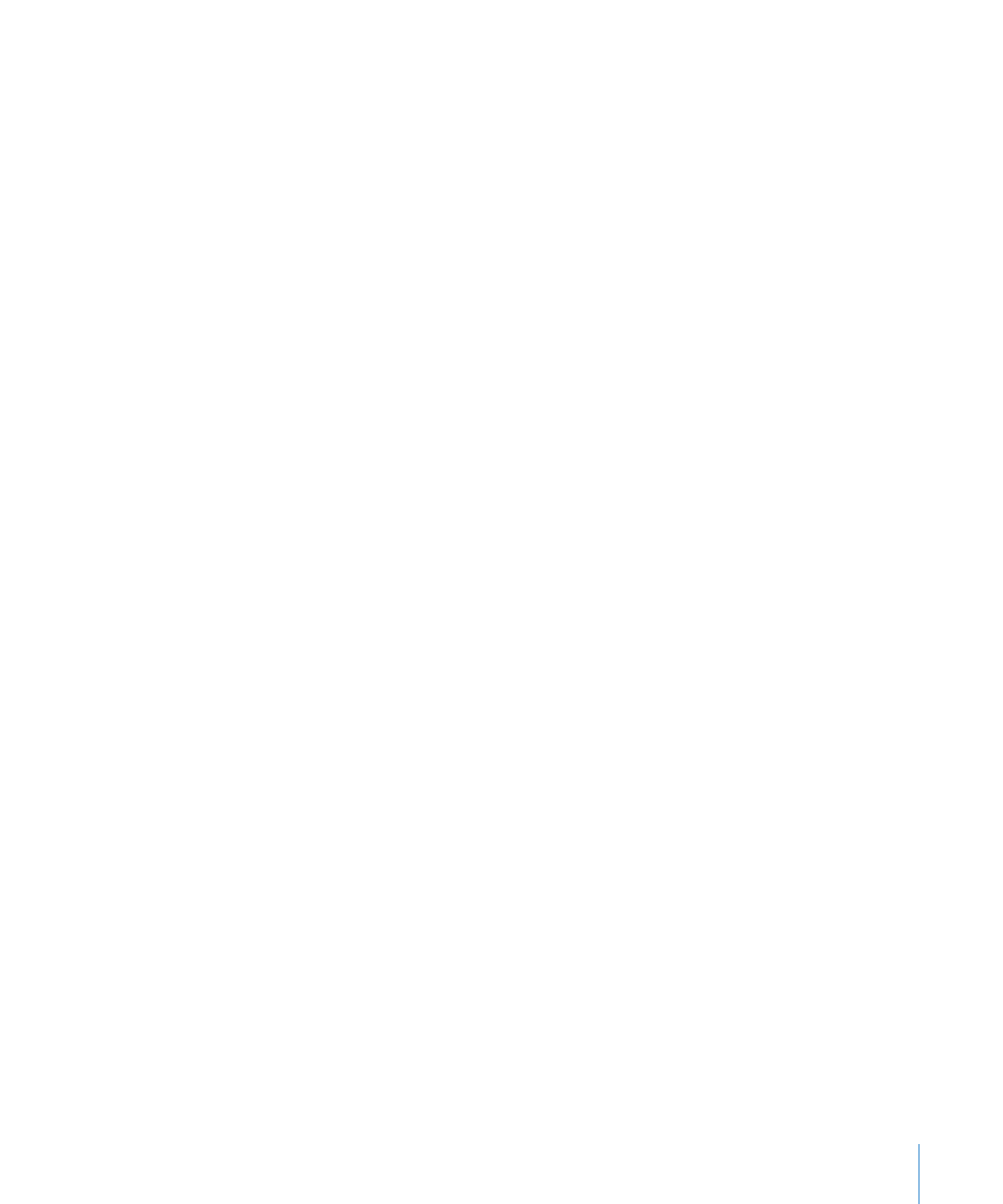
第
5
章
テキストを使って作業する
117